nova7分屏显示怎么弄 华为nova7分屏设置方法详解
更新时间:2023-10-19 11:58:05作者:yang
nova7分屏显示怎么弄,现在很多手机已经支持分屏显示功能,华为nova7也不例外,这个功能能够让你在同一时间同时使用两个app,大大提高了工作和生活的效率。但是有些用户可能不太清楚如何进行设置。别担心下面我们将为大家详细讲解华为nova7的分屏设置方法,让你轻松享受分屏带来的便利。
具体方法:
1.在手机设置页面,点击进入辅助功能。
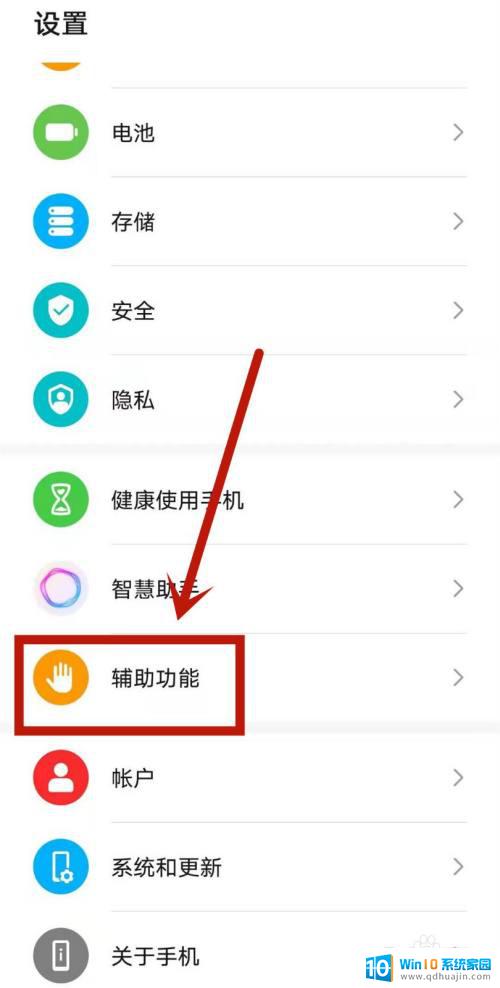
2.找到智慧分屏选项并点击进入。
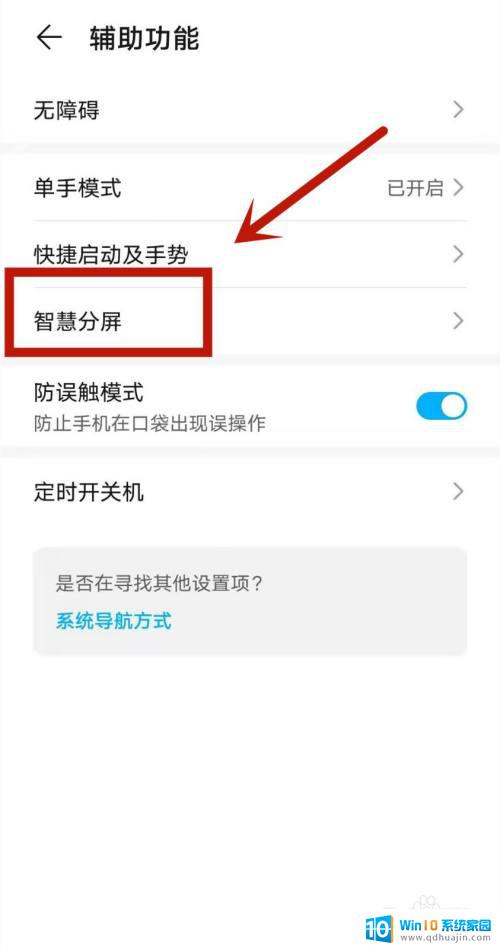
3.将智慧分屏应用栏后的按钮点击打开。
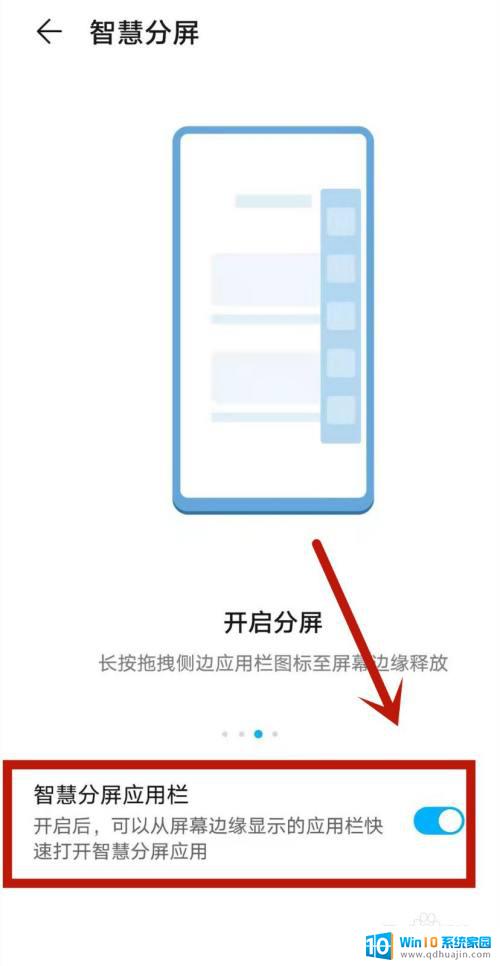
4.点击页面右侧的小标。
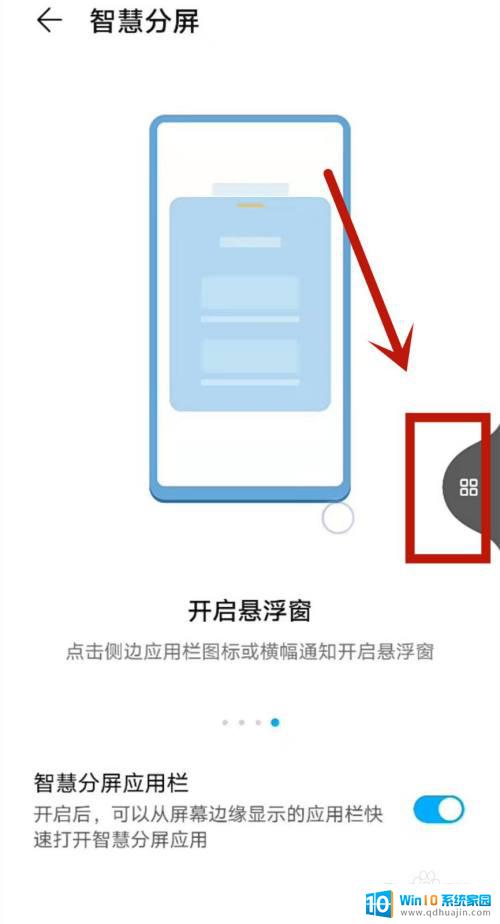
5.在弹出的工具栏中点击进入自己要操作的内容。
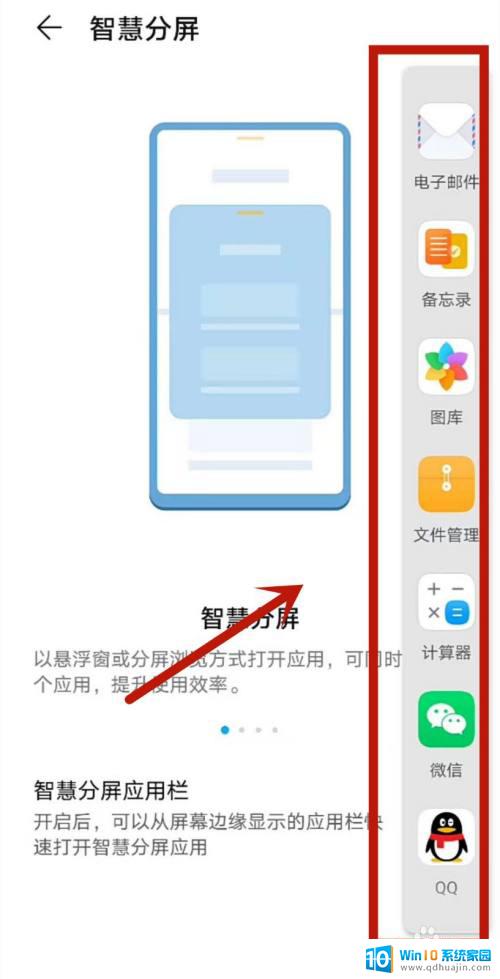
6.随后界面就会显示出分屏画面。
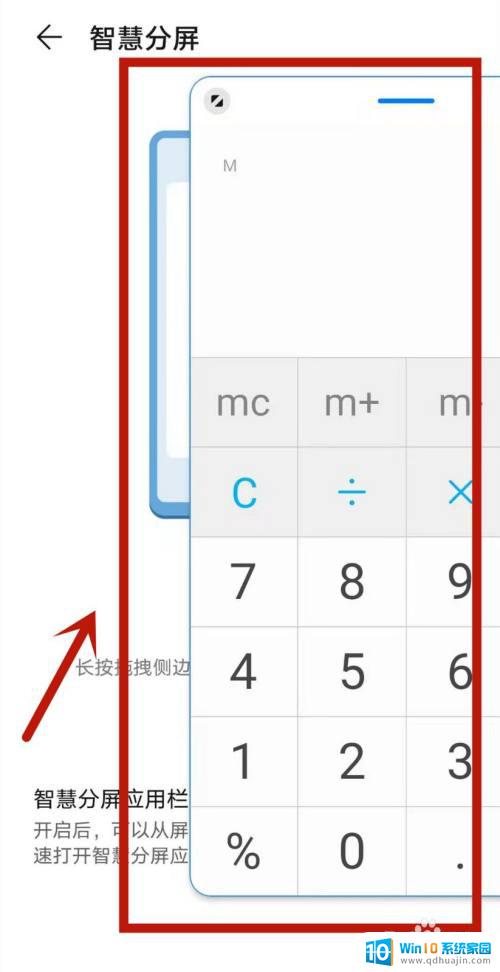
以上就是如何实现Nova 7的分屏显示的全部内容,需要的用户可以根据本文步骤进行操作,希望本文能够对大家有所帮助。





